Mise à jour de base : Combinaisons physiques
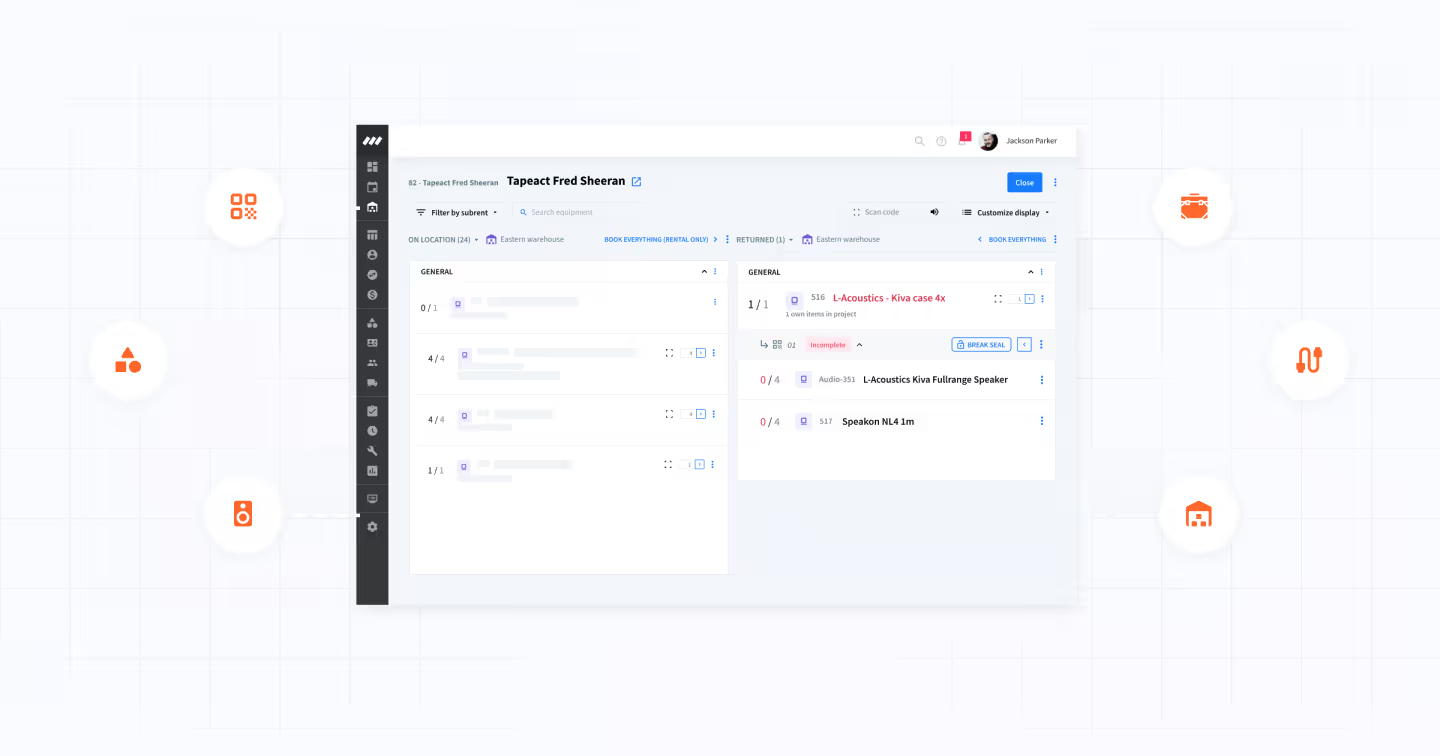
Au cours des 10 dernières années, nous avons eu pour mission de fournir aux équipes de production d'événements et de médias les outils dont elles ont besoin pour mener à bien leur activité.
Nous développons toujours Rentman en collaboration avec vous, nos utilisateurs et utilisatrices. Et, après avoir écouté de nombreux retours, nous avons compris que beaucoup d'entre vous faisaient souvent face à des défis de taille en matière de gestion, de planification et de suivi des équipements. Dans votre secteur, ces questions impliquent une manière de travailler bien spécifique, qui doit impérativement être intégrée dans le logiciel que vous utilisez.
Pour vous donner les moyens de relever facilement ces défis ambitieux dans Rentman, de simples petits ajustements ne suffisaient pas. Il était impératif d’effectuer des changements fondamentaux dans notre infrastructure d'équipement. Comme ces changements sont importants et affectent de nombreuses parties de Rentman, nous appelons cela une “Mise à jour de base”.
L'année dernière, nous avons lancé la première phase de cette Mise à jour de base avec les Combinaisons Physiques et Virtuelles. Aujourd’hui, nous avons la fierté d’en dévoiler la seconde phase, avec une série complète de nouvelles fonctionnalités conçues pour vous aider à résoudre certains de vos défis les plus avancés.
I. Changements clés
II. Nouvelles fonctionnalités
III. Changements dans votre espace de travail
IV. Bonnes pratiques pour une transition en douceur dès à présent
V. Questions fréquemment posées (FAQ)
I. Changements clés
Jusqu'à présent, les Conteneurs et les Combinaisons Physiques étaient des concepts utilisés dans Rentman à des fins différentes :
- Les Conteneurs étaient utilisés pour suivre les équipements emballés ensemble
- Les Combinaisons Physiques étaient utilisées dans les Projets pour planifier du matériel
Nous rassemblons désormais ces deux concepts en un seul : les Combinaisons physiques.
Ce changement vous permet de :
- Planifier des combinaisons dans les projets,
- Suivre leur contenu,
- Faciliter et améliorer la précision de votre planification et du suivi de vos équipements.
Cela vous permet également de débloquer le potentiel de nombreuses nouvelles fonctionnalités et possibilités ! 🚀
II. Nouvelles fonctionnalités
1. Contenu réel
L'année dernière, nous avons lancé le Contenu par défaut, un nouvel onglet dans le module Équipements qui vous permet de définir les articles qui doivent se trouver dans vos combinaisons.
Maintenant, nous lançons le Contenu réel, une nouvelle fonctionnalité qui vous montre avec précision le matériel qui se trouve à l'intérieur de chaque combinaison physique (en temps réel au niveau du numéro de série).
Cette fonctionnalité très demandée vous aidera à :
- Suivre vos équipements de manière plus précise, en ayant toujours des informations précises sur le contenu exact de vos flight cases,
- Éviter les erreurs d'emballage, en veillant à ce que les membres du personnel emballent toujours les bons équipements dans les flight cases.
Vous trouverez le Contenu réel dans :
- Le module Équipement
- Le module Numéros de série,
- Le module Entrepôt, lorsque les membres du personnel préparent l'équipement.
Remarque : les vidéos de cette page ne s'affichent que si vous acceptez les cookies sur notre site web.
Dans les deux points suivants, nous mettrons en lumière certains des principaux scénarios dans lesquels le Contenu réel peut être utilisé.
2. Envoyer les flight cases avec le bon équipement
Votre flight case contient-il tous les articles qui devraient s'y trouver ? Les bons articles sont-ils à l'intérieur ? Ou manque-t-il des accessoires ?
Dans le module Numéros de série, il existe une nouvelle colonne “Statut du contenu” qui vous montre quelles combinaisons sont complètes, incomplètes ou ont des articles en trop.
Essayez cette nouvelle fonctionnalité pour repérer rapidement les flight cases qui doivent être remballées avant d'être envoyés sur un événement.
L'équipement qui se trouve à l'intérieur d'un flight case (Contenu réel) peut également différer de celui qui devrait s'y trouver (son contenu planifié).
Pour garantir que les membres du personnel emballent les bons équipements dans les flight cases avant de les envoyer sur un événement, les informations sur le contenu réel sont désormais affichées à l'écran de réservation du module Entrepôt.
Rentman montre aux membres du personnel :
- Si le flight case contient le bon nombre d'articles
- Et s'il s’agit des bons articles au niveau des numéros de série
3. Renvoyer les flight cases en rayon avec les bons équipements
Parfois, les flight cases reviennent sur vos étagères avec les mauvais articles à l'intérieur.
Pour vous assurer que les bons équipements soient toujours à l'intérieur des bons flight cases avant leur retour en rayon, nous permettons désormais à votre équipe de voir ce qui devrait se trouver à l'intérieur d'un flight case et ce qui s'y trouve actuellement (avec le Contenu réel).
Cela permet à votre personnel de placer facilement les bons équipements dans les flight, de les sceller et de les remettre en rayon. Et vous, vous avez la garantie que les bons équipements sont toujours à l'intérieur.
4. “Réservé depuis le stock” et "Disponible en dehors de cette combinaison"
Dans l'onglet Contenu par défaut d'un article, il existe une nouvelle colonne “Réservé depuis le stock” qui vous permet de choisir si les articles peuvent être mis à disposition pour des réservations en dehors de la combinaison dans laquelle ils se trouvent.
Si un article est défini comme “Réservé depuis le stock”, il ne sera pas disponible en dehors de la combinaison dans laquelle il se trouve. Ceci s’avère particulièrement utile pour le matériel attaché en permanence aux flight cases, comme un amplificateur attaché à un rack d'ampli.
Si un article est défini comme “Disponible en dehors de la combinaison”, il peut être réservé ou utilisé séparément.
💡Découvrez la fonction “Réservé depuis le stock” dans cet article de support.
5. Modifier le contenu de vos combinaisons dans les projets
Dans l'onglet Données de votre équipement, vous trouverez une nouvelle option qui vous permet de choisir si le contenu d'une combinaison peut être modifié dans un projet.
Cette fonctionnalité est particulièrement utile lorsque vous avez besoin que les membres du personnel modifient ou ajoutent des articles supplémentaires à des flight cases spécifiques avant leur départ pour un événement.
1. Tout d'abord, vous devez autoriser la combinaison à être modifiable dans un projet.
2. Ensuite, vous pouvez modifier le contenu de la combinaison dans un projet.
💡Découvrez cette fonctionnalité dans cet article de support.
6. Combinaisons imbriquées
Il est désormais possible de placer des combinaisons à l'intérieur d'autres combinaisons, avec les Combinaisons imbriquées.
Il s'agit d'une fonctionnalité très demandée qui garantit que votre équipement et vos cases sont toujours correctement préparés par les membres du personnel.
Il existe 3 façons de créer des Combinaisons imbriquées :
- Dans le module Équipements
- Dans le module Projets
- Dans le module Entrepôt
1. Dans le module Équipements : ajoutez une combinaison en tant que Contenu par défaut d'une autre combinaison. Elle deviendra une partie essentielle de votre combinaison et sera toujours planifiée avec la combinaison à laquelle elle appartient.
2. Dans le module Projets : ajoutez une combinaison à l'intérieur d'une autre combinaison lors de la planification de l'équipement sur un projet. Elle ne sera ajoutée que pour le projet spécifique sur lequel elle est planifiée.
3. Dans le module Entrepôt : lors de la préparation de votre équipement, la combinaison deviendra le Contenu réel pour le flight case en question.
💡 En savoir plus sur la fonctionnalité des Combinaisons imbriquées dans cet article de support.
7. Imprimer une liste du contenu de vos caisses de transport
Vous pouvez désormais imprimer facilement une liste détaillée du contenu de chaque flight case et la joindre directement à ces cases dans le module Entrepôt.
Cela permet aux membres du personnel de voir le matériel qui devrait se trouver à l'intérieur des flight cases et vous fera gagner des heures de préparation.
8. Combinaisons vides dans votre entrepôt
Nous avons également développé de nouvelles propriétés et autorisations pour éviter les erreurs et de nombreuses tâches manuelles lorsque vous videz les Combinaisons.
1. Autorisation de vider les combinaisons
Pour éviter que les membres du personnel ne vident accidentellement des combinaisons dans le module Entrepôt, nous avons ajouté une nouvelle autorisation de “Vider les combinaisons dans l'entrepôt” dans le module Configuration.
Si un utilisateur ou une utilisatrice ne dispose pas de cette autorisation, il ne pourra pas vider les combinaisons.
2. Propriété supplémentaire pour empêcher la suppression d'articles au moment de vider les combinaisons
Parfois, il y a des articles qui ne doivent jamais être retirés d'une combinaison car ils y sont physiquement attachés (par exemple, des amplificateurs vissés dans des racks d'amplis).
Pour garantir que ces articles ne soient pas retirés lorsqu'une combinaison est vidée, nous avons ajouté une nouvelle propriété “Reste dans la combinaison”.
III. Changements dans votre espace de travail
Si vous utilisez Rentman depuis un certain temps maintenant, vous avez certainement remarqué quelques changements dans votre espace de travail.
Module Combinaisons : le module Conteneurs s’appelle désormais Combinaisons.
- Vos conteneurs existants seront automatiquement convertis en combinaisons physiques
- Le Contenu par défaut de ces combinaisons physiques sera vide
- Les articles qui étaient à l'intérieur des conteneurs deviendront le Contenu réel de la combinaison physique dans laquelle ils sont convertis
- Le statut Scellé/non scellé apparaîtra en fonction du statut défini jusqu'à lors
- Des QR codes seront automatiquement attribués à ces nouveaux numéros de série.
💡Découvrez le module Combinaisons dans cet article de support.
Où trouver les conteneurs précédemment créés ? Vous trouverez vos conteneurs existants dans le module Équipements, en cliquant sur tous les dossiers > Conteneurs créés.
IV. Bonnes pratiques pour une transition en douceur dès à présent
Pour vous aider à effectuer la transition vers ces nouveaux paramétrages de la manière la plus fluide et efficace possible, nous avons créé un guide des pratiques qui pourront vous faire gagner beaucoup de temps et vous épargner bien des efforts.
Cela vous sera particulièrement utile si vous devez apporter des modifications à votre base de données d'équipements existante dès maintenant (à partir du moment où ces fonctionnalités sont disponibles dans votre espace de travail).
Découvrez ces bonnes pratiques dans cet article de support.
V. Questions fréquemment posées (FAQ)
1. Je n'ai jamais utilisé les conteneurs. Comment ajouter du contenu réel à une combinaison ?
Trouvez des instructions sur comment remplir le contenu réel dans cet article de support.
2. Comment le poids de ma combinaison physique est-il calculé ?
Rentman prend le poids total de tout ce qui se trouve à l'intérieur d'une combinaison et le soustrait de l’ancien poids de cette combinaison pour obtenir un "poids vide".
Le calcul s’effectue de cette manière car nous supposons que le poids "ancien" a été saisi par les utilisateurs lorsqu'ils "pesaient un flight case avec tout son contenu à l'intérieur".
3. Comment puis-je changer mes combinaisons virtuelles existantes en nouvelles combinaisons physiques ?
Il y a deux façons de le faire :
- En copiant les informations des combinaisons virtuelles vers les combinaisons physiques. Découvrez-en plus à ce sujet dans cet article de support.
- En convertissant les combinaisons virtuelles existantes en combinaisons physiques, en allant dans l'onglet Données de la combinaison virtuelle et en choisissant "Combinaison physique".
4. Est-il possible de planifier une combinaison comme un flight case Astera qui contient 8 lampes, mais le client n'en a besoin que de 4 ?
Oui, vous pouvez le faire en ajustant la quantité de lampes lors de la planification du flight case dans un projet.
Vous lancer avec les combinaisons physiques
Maintenant que vous savez à quoi vous attendre, nous vous encourageons à utiliser ces nouvelles fonctionnalités pour planifier et suivre votre équipement plus précisément que jamais !
Si vous avez des questions ou des suggestions sur les combinaisons physiques, n'hésitez pas à nous le faire savoir. C’est ensemble que nous développons Rentman – avec vous et pour vous.




.svg)